Bildiğiniz gibi, Windows 7 ve önceki Windows sürümlerinde kullanıcı hesabınıza giriş yapmak basit bir görevdi. Oturum açma ekranını gördüğünüzde, masaüstüne önyükleme yapmak için parolanızı kutuya girin.
Windows 8'de kilit ekranı tanıtımıyla Microsoft, Windows oturum açma işlemine ek bir adım daha ekledi. Bilgisayarınızı açtığınızda, güzel ama basit açılış ekranı logosundan sonra, kilit ekranı PC'nizin pil durumu, tarih ve saat ve modern uygulamalardan gelen bildirimler gibi ekran cadı bilgilerinizde görünür. Kullanıcıların Başlangıç ekranına veya masaüstüne devam etmek için şifrenizi girmeniz gereken giriş ekranını görmek için enter tuşuna basması veya kilit ekranına tıklaması gerekir.

Bir akıllı telefon kullanıyorsanız, bu kilit ekranı konseptinin önce mobil işletim sistemlerinde tanıtıldığını biliyorsunuz. Windows 8 / 8.1'deki kilit ekranı bazı değerli bilgiler sunsa ve birçok yönden özelleştirilebilir olsa da, ek bir adım atmak istemeyen kullanıcılar kilit ekranını devre dışı bırakmak veya kaldırmak isteyebilir.
Kilit ekranını devre dışı bırakmak veya kapatmak için Denetim Masası ya da PC ayarlarında hiçbir seçenek bulunmamakla birlikte, kilit ekranını Grup İlkesi Düzenleyicisi'nde aynısını devre dışı bırakarak veya Windows Kayıt Defteri'ni düzenleyerek kaldırabilirsiniz.
Kilit ekranını çıkarmak için verilen talimatlardan birini izleyin. Grup İlkesi veya Windows Kayıt Defteri üzerinde değişiklik yapmadan önce, uzun bir yordamdan geçmek zorunda kalmadan kilit ekranını hızlı bir şekilde geri yükleyebilmeniz için bir sistem geri yükleme noktası oluşturmanızı öneririz.
Yöntem 1
Kayıt Defteri Düzenleyicisi'ni kullanarak kilit ekranını devre dışı bırakın
Adım 1: Aynı anda Çalıştır komut kutusunu açmak için Windows ve R kısayol tuşuna basın. Kutuya Regedit yazın ve Enter tuşuna basın. UAC istemini gördüğünüzde Evet düğmesine tıklayın.
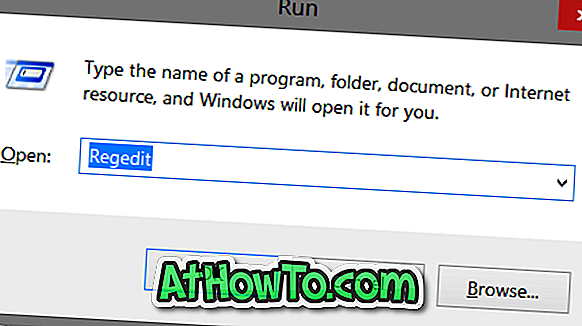
Adım 2: Kayıt Defteri Düzenleyicisi başlatıldığında, aşağıdaki anahtara gidin:
HKEY_LOCAL_MACHINE \ SOFTWARE \ Policies Microsoft \ Windows \ Kişiselleştirme \
(Kişiselleştirme anahtarı yoksa, lütfen Windows anahtarına sağ tıklayıp Yeni'ye ve ardından Anahtar'a tıklayarak bir tane oluşturun)
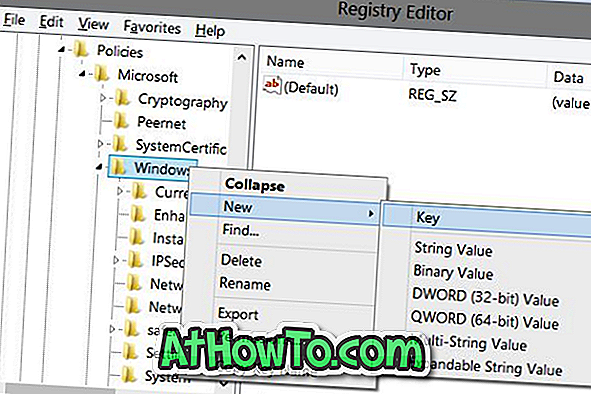
Adım 3: Sağ tarafta, NoLockScreen adında yeni bir DWORD (32-bit) Değeri oluşturun ve ardından kilit ekranını kaldırmak için değerini 1 olarak ayarlayın (değeri değiştirmek için girişi çift tıklayın).
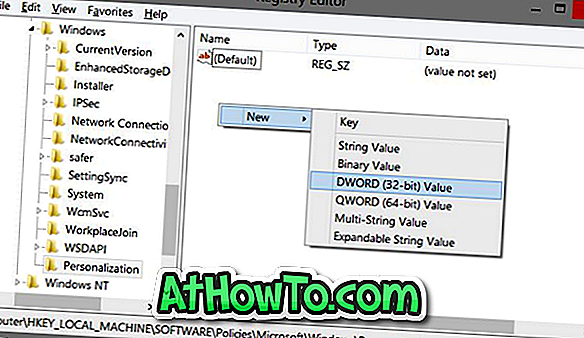
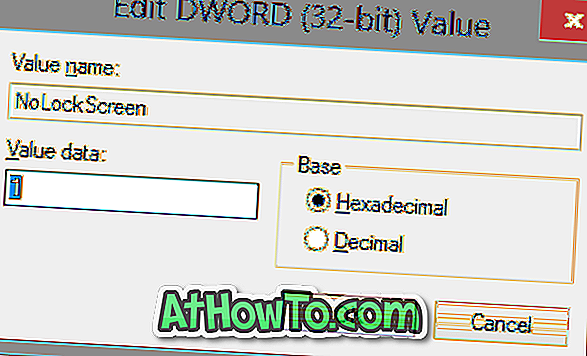
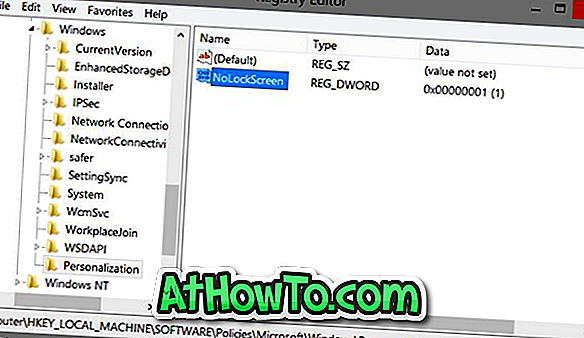
Adım 4: Kayıt Defteri Düzenleyicisi'ni kapatın. Kilit ekranı yerine oturum açma ekranını görmek için oturumu kapatın veya bilgisayarınızı yeniden başlatın. Bu kadar!
NoLockScreen'i silerek kilit ekranını geri yükleyebilirsiniz. NoLockScreen'in değerini 0 (sıfır) olarak ayarlamak da kilit ekranını etkinleştirir.
Yöntem 2
Grup İlkesi'ni kullanarak kilit ekranını kaldırın veya devre dışı bırakın
Windows 8.1 Pro kullanıyorsanız bu yönteme geçin.
Adım 1: Windows ve R tuşlarına aynı anda basarak Çalıştır komut kutusunu açın. Kutuya Gpedit.msc yazın ve Grup İlkesi Düzenleyicisi'ni açmak için Enter tuşuna basın.
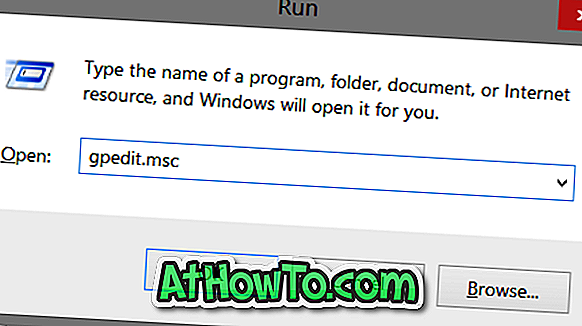
Adım 2: Bilgisayar Yapılandırması, Yönetim Şablonları, Denetim Masası ve ardından Kişiselleştirme'ye gidin.
Adım 3: Sağ tarafta, kilit ekranını gösterme etiketli politikayı arayın, özelliklerini görmek için üzerine çift tıklayın ve değerini Enabled (Etkin) olarak ayarlayın. Son olarak Uygula ve Tamam düğmesine tıklayın. Bu kadar!
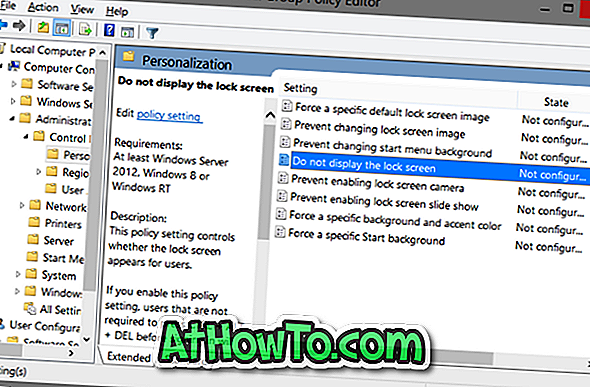

Windows 8.1 kilit ekranını nasıl kişiselleştirebilirim, Bing ana sayfasını resim kilit ekranı arka planı olarak nasıl ayarlayabilir ve resmi kilit ekranı kılavuzlarınızda slayt gösterisi olarak gösterme de ilginizi çekebilir.














